MFC-7860DW
FAQ & Fehlerbehebung |

MFC-7860DW
Datum: 18.06.2021 Kennnummer: faq00002002_017
Richten Sie eine Gruppe für das Senden von Faxen ein.
Wenn Sie regelmäßig dasselbe Fax an mehrere Empfänger senden möchten, können Sie dies ganz einfach tun, indem Sie eine Gruppe einrichten. Mit Gruppen können Sie dieselbe Faxnachricht über einen Prozess namens Broadcasting an mehrere Nummern senden.
Sie können 8 kleine Gruppen auf Ihrem Brother-Computer speichern oder einer großen Gruppe bis zu 207 Nummern zuweisen. Jede Faxnummer, die Sie in Ihre Gruppe aufnehmen möchten, muss zunächst als eigene One Touch- oder Kurzwahlnummer gespeichert werden, und jede Gruppe verwendet eine One Touch- oder Kurzwahlposition.
Anweisungen zum Speichern von One Touch- oder Kurzwahlnummern finden Sie hier .
Diese Lösung umfasst zwei Optionen zum Einrichten der Gruppe:
So richten Sie Gruppen über das Bedienfeld Ihrer Maschine ein: Option1.
Wenn Ihr Computer mit der installierten Brother-Software an den Computer angeschlossen ist, können Sie Gruppen von Ihrem Computer aus einrichten, indem Sie Option2befolgen.
Option 1 EINRICHTEN EINER GRUPPE ÜBER DAS BEDIENFELD
A. Tel Index-Liste drucken:
- Drücken Sie die MENÜ -Taste.
- Drücken Sie die Pfeiltaste nach Oben oder Unten und wählen WLAN-Bericht drucken. Drücken Sie die Taste OK .
- Drücken Sie die NACH-OBEN- ODER NACH-UNTEN-TASTE , um Tel Index Listauszuwählen. Drücken Sie die Taste OK .
- Drücken Sie 1 , um die Liste in numerischer Reihenfolge zu drucken, oder drücken Sie 2 , um die Liste in alphabetischer Reihenfolge zu drucken.
- Drücken Sie die START -Taste. Ihr Brother-Gerät druckt den Telefonindex.
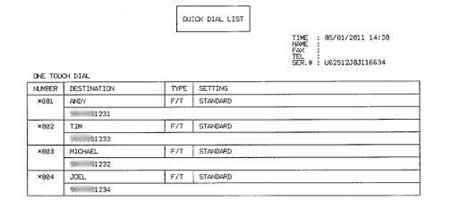
Das obige Bild ist ein Beispiel für eine Tel-Index-Liste mit vier bereits zugewiesenen One Touch-Nummern.
B. eine Gruppe einrichten
- Drücken Sie die MENÜ -Taste.
- Drücken Sie die NACH-OBEN- ODER NACH-UNTEN-TASTE , um Fax auszuwählen. Drücken Sie die Taste OK .
- Drücken Sie die NACH-OBEN- ODER NACH-UNTEN-TASTE , um Adressbuch auszuwählen. Drücken Sie die Taste OK .
-
Drücken Sie die NACH-OBEN- ODER NACH-UNTEN-TASTE , um Gruppen einrichtenauszuwählen. Drücken Sie die Taste OK .
-
Wählen Sie die One Touch-Taste oder die Kurzwahlposition aus, an der Sie die Gruppe speichern möchten:
- um eine Gruppe auf einer One Touch-Taste zu speichern, gehen Sie wie folgt vor:
- Drücken Sie die One-Touch-Taste, auf der Sie die Gruppe speichern möchten.
- Rufen Sie Step6auf.
- um eine Gruppe an einem Kurzwahlort zu speichern, gehen Sie wie folgt vor:
- Drücken Sie die Taste Adress Book (PFEIL NACH OBEN ).
- Geben Sie über das Wählfeld die dreistellige Kurzwahlposition ein, an der Sie die Gruppe speichern möchten.
- Drücken Sie die Taste OK .
- Rufen Sie Step6auf.
-
Geben Sie über das Wählfeld eine Gruppennummer ein.
- die Gruppennummer kann 1 bis 8 sein. -
Drücken Sie die Taste OK .
-
So fügen Sie der Gruppe One Touch- oder Kurzwahlnummern hinzu:
- um eine One Touch-Nummer hinzuzufügen, drücken Sie die One Touch-Taste, auf der die Nummer gespeichert ist.
- um eine Kurzwahlnummer hinzuzufügen, gehen Sie wie folgt vor:
- Drücken Sie die Adressbuchtaste (PFEILTASTE NACH OBEN ).
- Geben Sie über das Wählfeld die dreistellige Kurzwahlposition ein, an der die Nummer gespeichert ist.
Auf dem LCD-Display werden die One Touch- und Kurzwahlnummern angezeigt, wenn Sie sie zur Gruppe hinzufügen.
- One Touch Standorte beginnen mit *.
- Kurzwahlstellen beginnen mit #.
-
Führen Sie einen der folgenden Schritte aus:
- um der Gruppe weitere One Touch und Kurzwahlnummern hinzuzufügen, wiederholen SIE Step8.
- Wenn Sie mit dem Hinzufügen von Zahlen zur Gruppe fertig sind, drücken Sie die OK -Taste.
-
Führen Sie einen der folgenden Schritte aus:
- Verwenden Sie das Tastenfeld, um einen Gruppennamen einzugeben.
Der Name kann bis zu 15 Zeichen lang sein.- um den Namen ohne Gruppe zu speichern, gehen Sie zu STEP11.
- Drücken Sie die Taste OK .
-
Führen Sie einen der folgenden Schritte aus:
- Wenn Sie mit dieser Gruppe keine Standard-Faxauflösung speichern möchten, gehen Sie zu Step13.
- um eine Standard-Faxauflösung mit dieser Gruppe zu speichern, gehen Sie wie folgt vor:
- Drücken Sie die NACH-OBEN- ODER NACH-UNTEN-TASTE , um Std , Fein, S.Fein oder Fotoauszuwählen.
- Rufen Sie Step13auf.
- Drücken Sie die Taste OK .
-
Führen Sie einen der folgenden Schritte aus:
- um eine andere Gruppe zu speichern, gehen Sie zurück zu Step5.
- Wenn Sie mit dem Speichern von Gruppen fertig sind, drücken Sie die Stop/Exit -Taste.
BESTÄTIGEN SIE DIE GRUPPE, INDEM SIE EINE TEL-INDEXLISTE DRUCKEN
Um zu bestätigen, dass die Nummern in der richtigen Gruppe gespeichert sind, drucken Sie die Tel Index-Liste erneutaus. In dieser Liste werden Gruppennummern auf der GRUPPENKURZWAHLSEITE markiert .
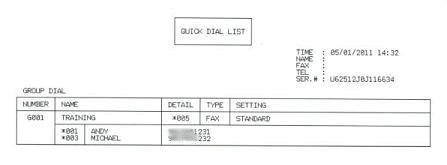
In der obigen Abbildung wurde eine Gruppe erfolgreich erstellt und Training genannt. Die Nummern, die einer Gruppe zugewiesen sind, werden unter dem Namen dieser Gruppe aufgeführt (IN diesem Beispiel SCHULUNG).
Wenn Sie ein Fax senden, wird jede Nummer in der Gruppe einzeln gewählt. Nachdem das Dokument in den Speicher gescannt wurde, wählt das Gerät die erste Nummer in der Gruppe, sendet das Fax, legt auf und wählt dann die zweite Nummer in der Gruppe. Dieser Vorgang wird wiederholt, bis jede Nummer in der Gruppe gewählt wird.
Wenn das Senden an eine Nummer nicht erfolgreich ist, weil die Leitung besetzt ist oder die Leitungsbedingung das Senden des Faxes verhindert, trennt das Brother-Gerät die Verbindung und wählt die nächste Nummer in der Gruppe. Nachdem alle Nummern in der Gruppe gewählt wurden, versucht der Brother-Computer erneut, die erfolglosen Nummern zu wählen.
Nachdem der Brother-Computer alle Nummern in einer Gruppe gewählt (und erneut gewählt hat, wenn der erste Sendeversuch nicht erfolgreich war), wird ein Broadcast-Bericht gedruckt, in dem angezeigt wird, welche Nummern in der Gruppe erfolgreich übertragen wurden und welche fehlgeschlagen sind. Dieser Bericht wird automatisch gedruckt und kann nicht deaktiviert werden.
Option 2 EINRICHTEN EINER GRUPPE VON EINEM COMPUTER AUS
- Klicken Sie auf dem Computer mit der linken Maustaste auf Start => (Alle) Programme => Brother => MFCXXXX (Ihre Modellnummer) => Remote-Setup.
- Netzwerkbenutzer: Wenn Sie dazu aufgefordert werden, geben Sie das Kennwort für die Netzwerkkarte des Computers ein. Das Standardpasswort ist Access.
-
Klicken Sie mit der linken Maustaste auf Adressbuch.
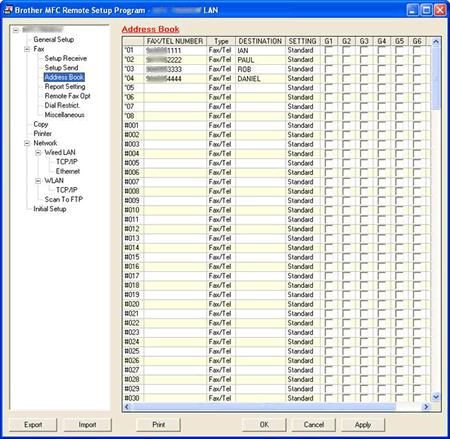
- Doppelklicken Sie in der Spalte Typ neben einer freien One Touch- oder Kurzwahlnummer auf Fax/Tel , und klicken Sie auf den Pfeil des Dropdown-Menüs auf der rechten Seite des Felds.
-
Klicken Sie im Dropdown-Menü auf eine Gruppennummer, um diese auszuwählen.
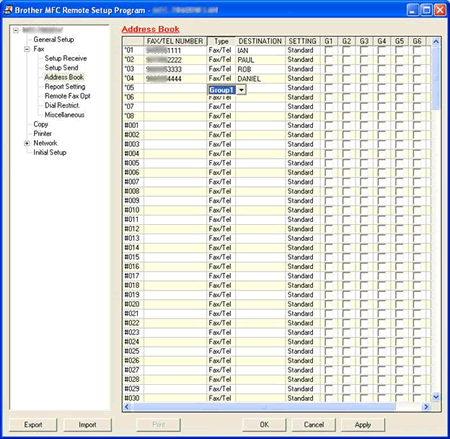
- Klicken Sie mit der linken Maustaste auf das Feld Ziel in derselben Zeile wie der Typ.
-
Geben Sie über die Tastatur des Computers denselben Namen oder Firmennamen für diese Gruppe ein.
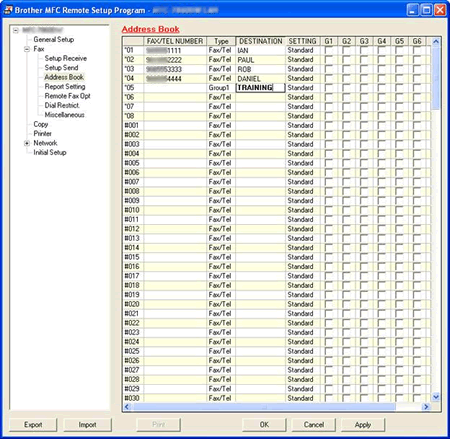
-
Markieren Sie links neben den Nummern, die Sie in der Gruppe speichern möchten.
- Leg zum Beispiel in die Spalte G1 einen Häkchen für Zahlen, die du in Gruppe 1 speichern möchtest, und überprüfe in der Spalte G2 die Zahlen, die du in Gruppe 2 speichern möchtest.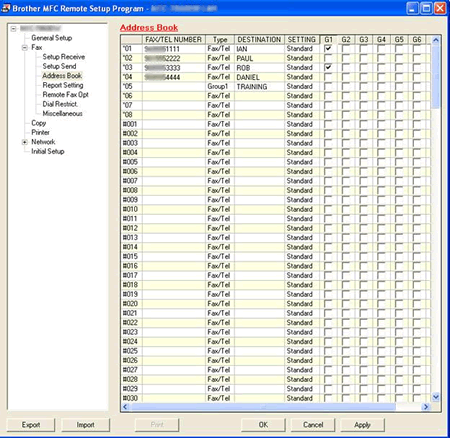
-
Führen Sie einen der folgenden Schritte aus:
- um eine andere Gruppe zu speichern, wiederholen SIE Step4 bis 8.
- um das Speichern von Gruppen zu beenden, klicken Sie auf Anwenden und warten Sie, wie Informationen in die Brother-Maschine hochgeladen werden.
Wenn eine Fehlermeldung mit der Meldung „Fehler in der Gruppeneinstellung“ angezeigt wird. Bitte überprüfen Sie den Gruppennamen, die Nummer und die Eingabe des Typs“ angezeigt wird, wird die zugewiesene Gruppennummer bereits verwendet, ein Häkchen wurde in ein Gruppenfeld gesetzt, in dem keine One-Touch- oder Kurzwahlnummer gespeichert ist, eine Nummer wurde in das Zielfeld der Gruppe eingegeben. Oder eine Gruppe wurde einer anderen Gruppe zugewiesen. Klicken Sie mit der linken Maustaste auf OK , und überprüfen Sie das Setup der Gruppe.
- Klicken Sie unten rechts im Fenster Remote-Setup mit der linken Maustaste auf Drucken , um die Einrichtung der Gruppe zu bestätigen.
- Klicken Sie mit der linken Maustaste auf OK , um den Bildschirm Remote-Setup zu schließen.
Relevante FAQ
MFC-7360N, MFC-7460DN, MFC-7860DW
Wenn Sie weitere Unterstützung benötigen, wenden Sie sich an den Brother-Kundendienst:
Rückmeldung zum Inhalt
Bitte beachten Sie, dass dieses Formular nur für Rückmeldungen verwendet wird.